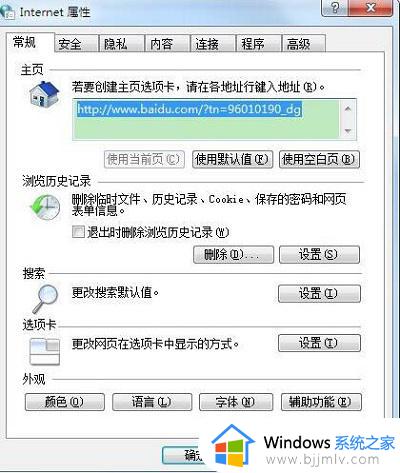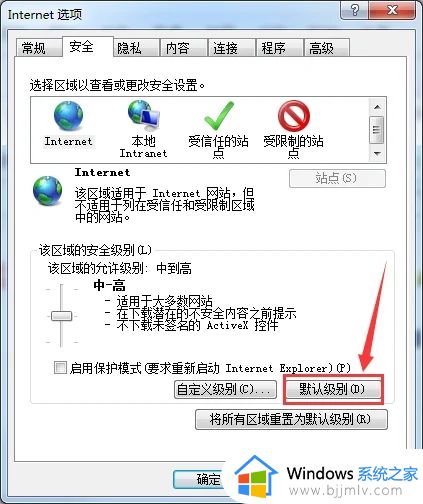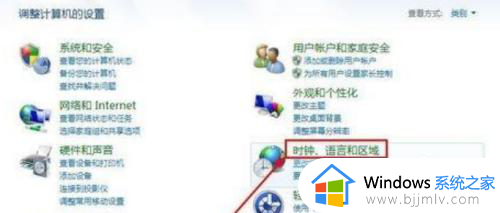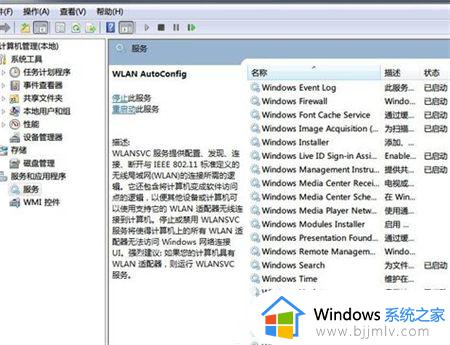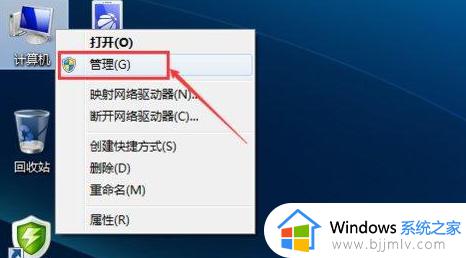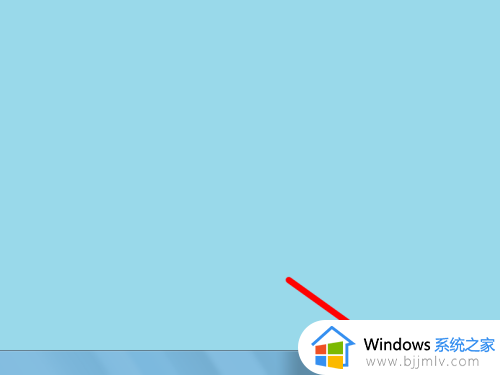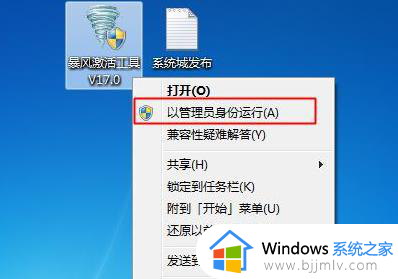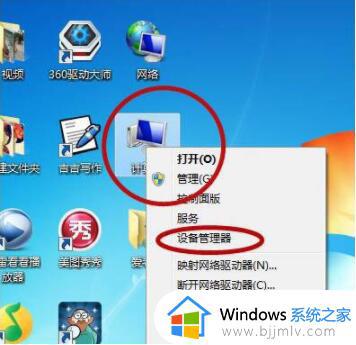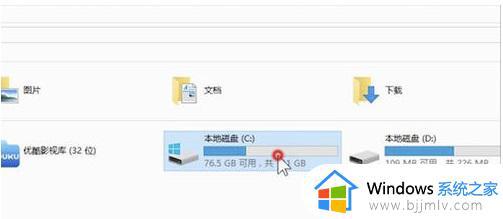win7上网证书过期怎么办 win7网络证书无效如何处理
不知道我们经常使用win7操作系统的小伙伴在使用电脑的时候有没有遇到过网络证书过期的情况呢,遇到这种情况可能会影响到我们的网络使用体验和工作效率,那么win7上网证书过期怎么办,今天小编就给大家介绍一下win7网络证书无效如何处理,快来一起看看吧,希望对你有帮助。
方法步骤:
1、打开运行窗口,输入mmc,之后点击确定。
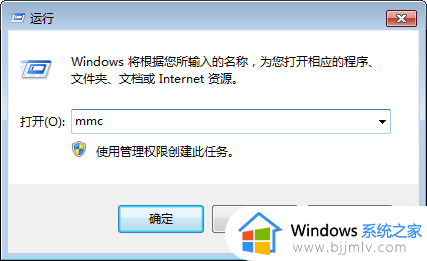
2、在新界面的左上方点击文件,在下拉菜单中选择【添加/删除管理单元】。
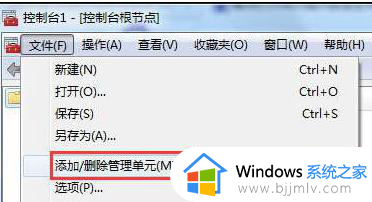
3、在左侧找到证书,然后点击【添加】。
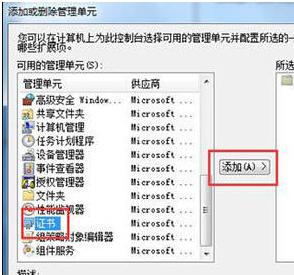
4、在新界面选择【我的账户用户】。

5、然后后在右侧点击【证书-当前用户】。
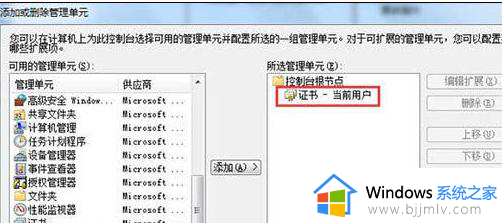
6、按照路径“证书-当前用户——受信任的根证书颁发机构——证书”依次展开,然后在右侧窗口中找到“Certum CA”,右键点击选择“删除”按照路径“证书-当前用户——受信任的根证书颁发机构——证书”依次展开,然后在右侧窗口中找到“Certum CA”,右键点击选择“删除”
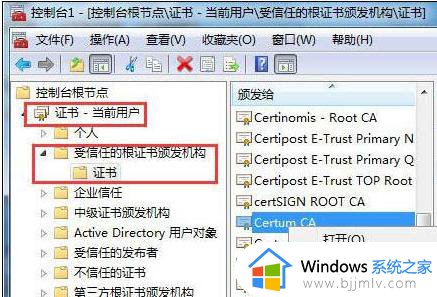
7、重启打开浏览器之后安装证书即可。
以上全部内容就是小编带给大家的win7网络证书无效处理方法详细内容分享啦,碰到这种情况的小伙伴,可以参考小编的内容进行操作,希望可以帮助到大家。